WPS Excel更改柱形图颜色的方法
2023-07-07 09:27:19作者:极光下载站
当你通过wps excel将自己需要的数据制作成柱形图之后,那么就会想着将柱形图的外观进行调整一下,比如将柱形图的颜色更改成自己需要的颜色,而想要更改柱形图的颜色的话,只需要在图表工具下,找到更改颜色功能即可进行更改,颜色的种类各种各样,你可以按照自己的需求进行设置,且我们也可以为柱形图进行数据标签的添加以及设置一个比较好看的图表布局等,让我们的图表显示得更加的好看和美观,下方是关于如何使用WPS Excel更改柱形图颜色的具体操作方法,如果你需要的情况下可以看看方法教程,希望对大家有所帮助。
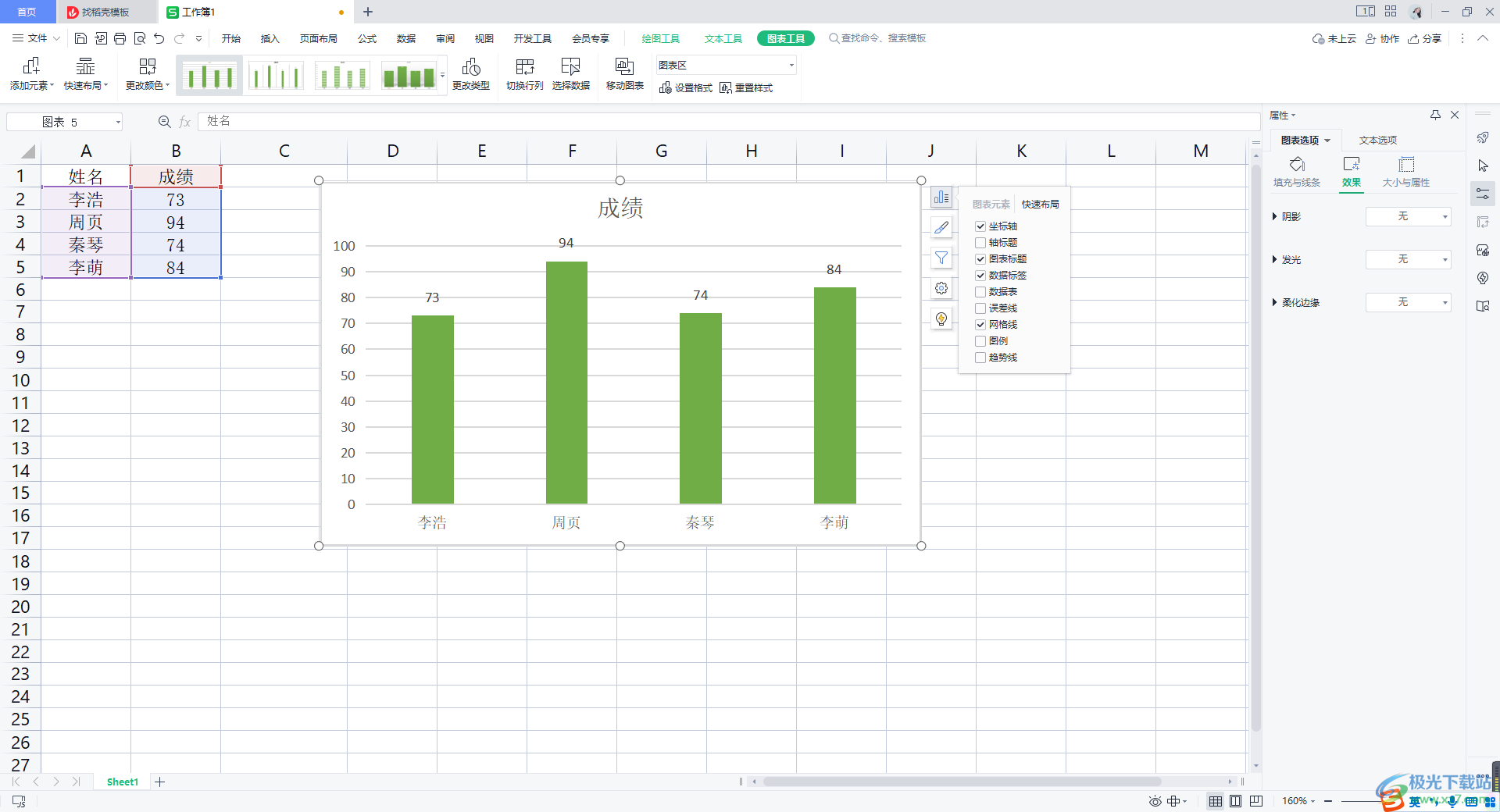
方法步骤
1.将WPS Excel打开之后,将自己已经编辑好的数据选中,然后点击【插入】,再在工具栏中将柱形图图标找到,并且点击打开,在下拉窗口中选择自己喜欢的柱形图样式进行添加。
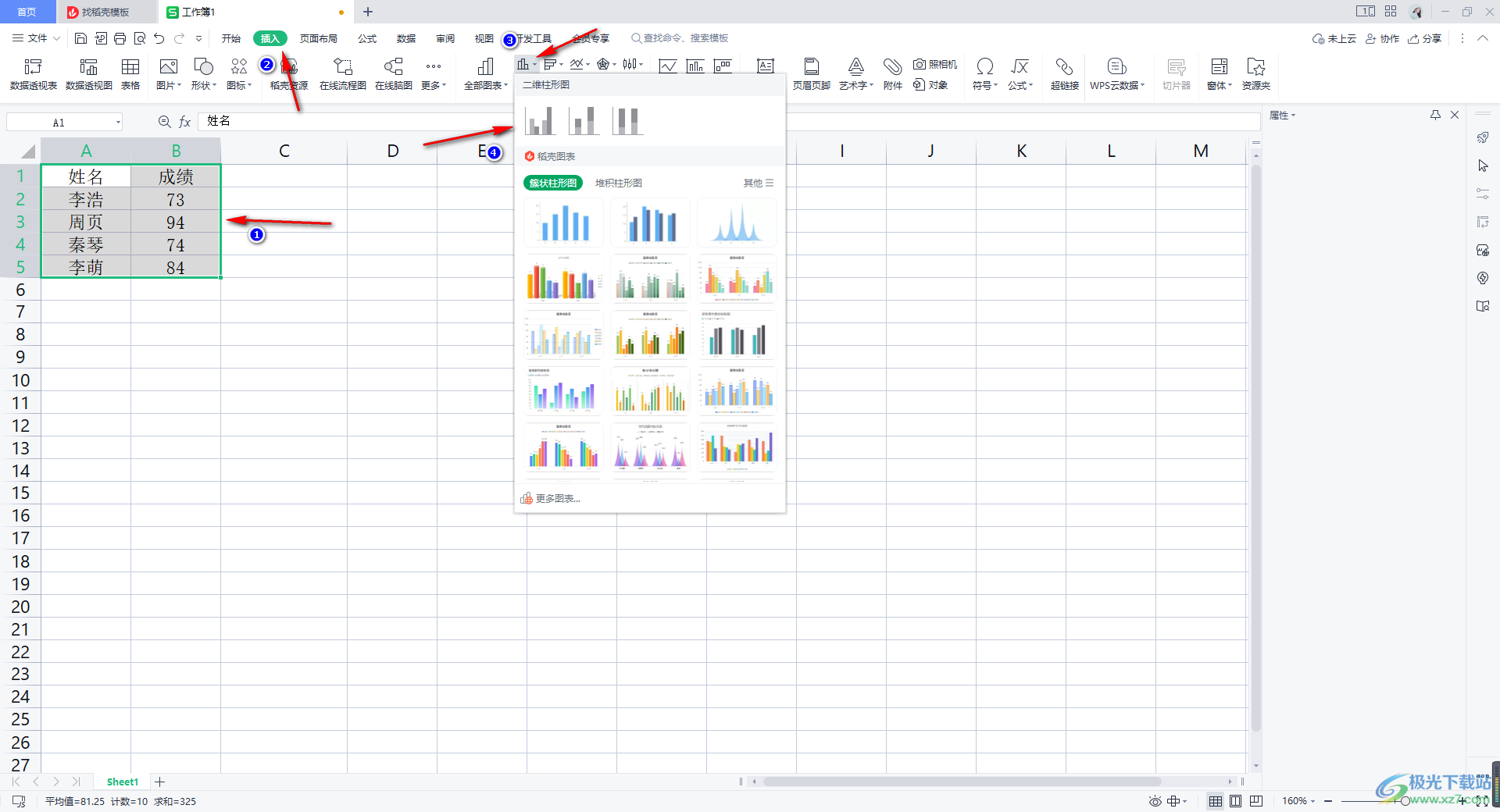
2.这时,你可以看到我们插入的柱形图颜色是蓝色的,我们可以为柱形图进行颜色的更改。
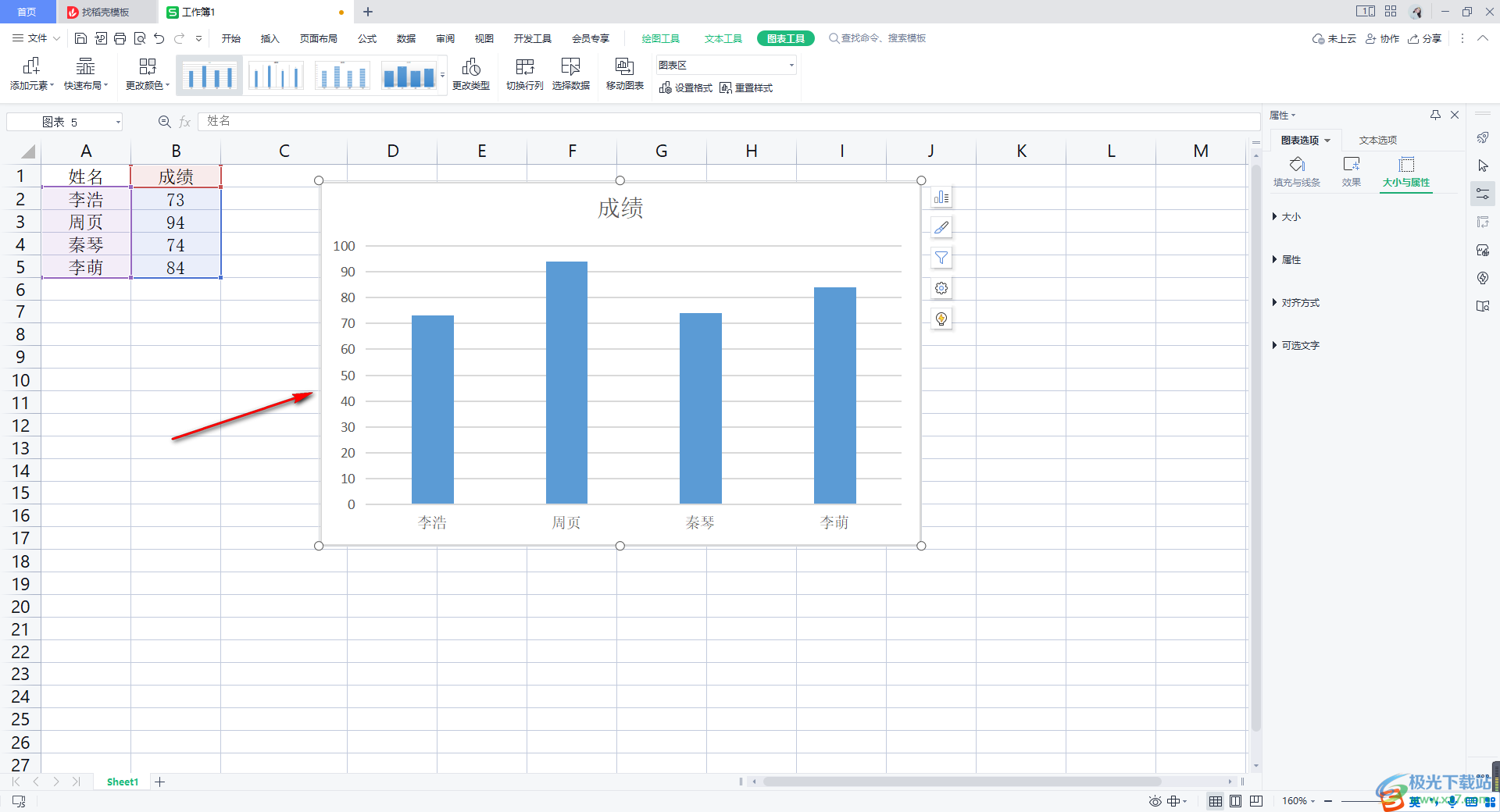
3.在【图标工具】中,我们将【更改颜色】按钮点击打开,你可以在该窗口中选择自己喜欢的颜色进行插入,如图所示。
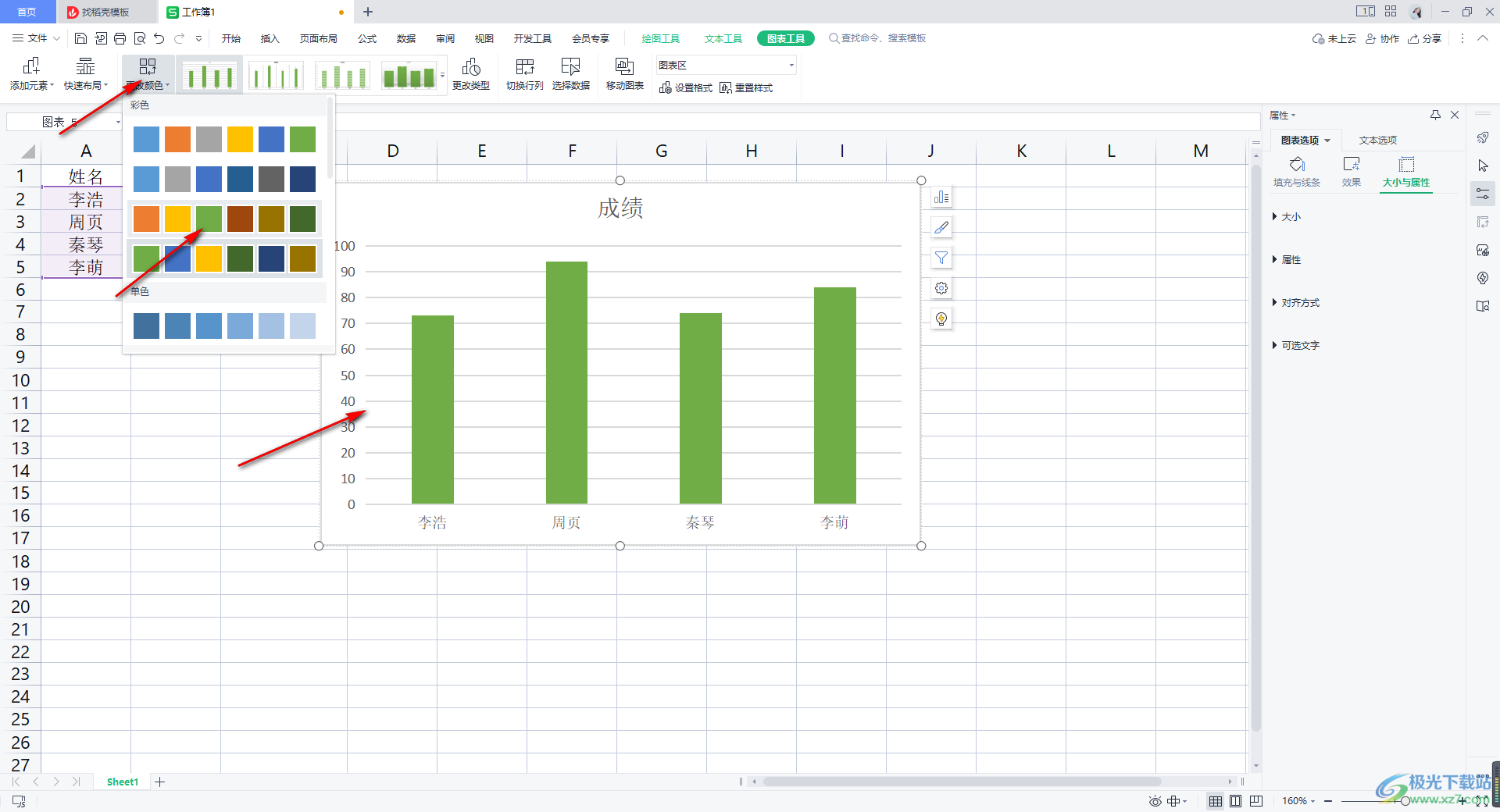
4.插入之后,我们还可以为图表进行数据标签的添加,将图表右上角的图标功能点击打开,勾选【数据标签】,那么我们的数据就会显示在图表上,如图所示。
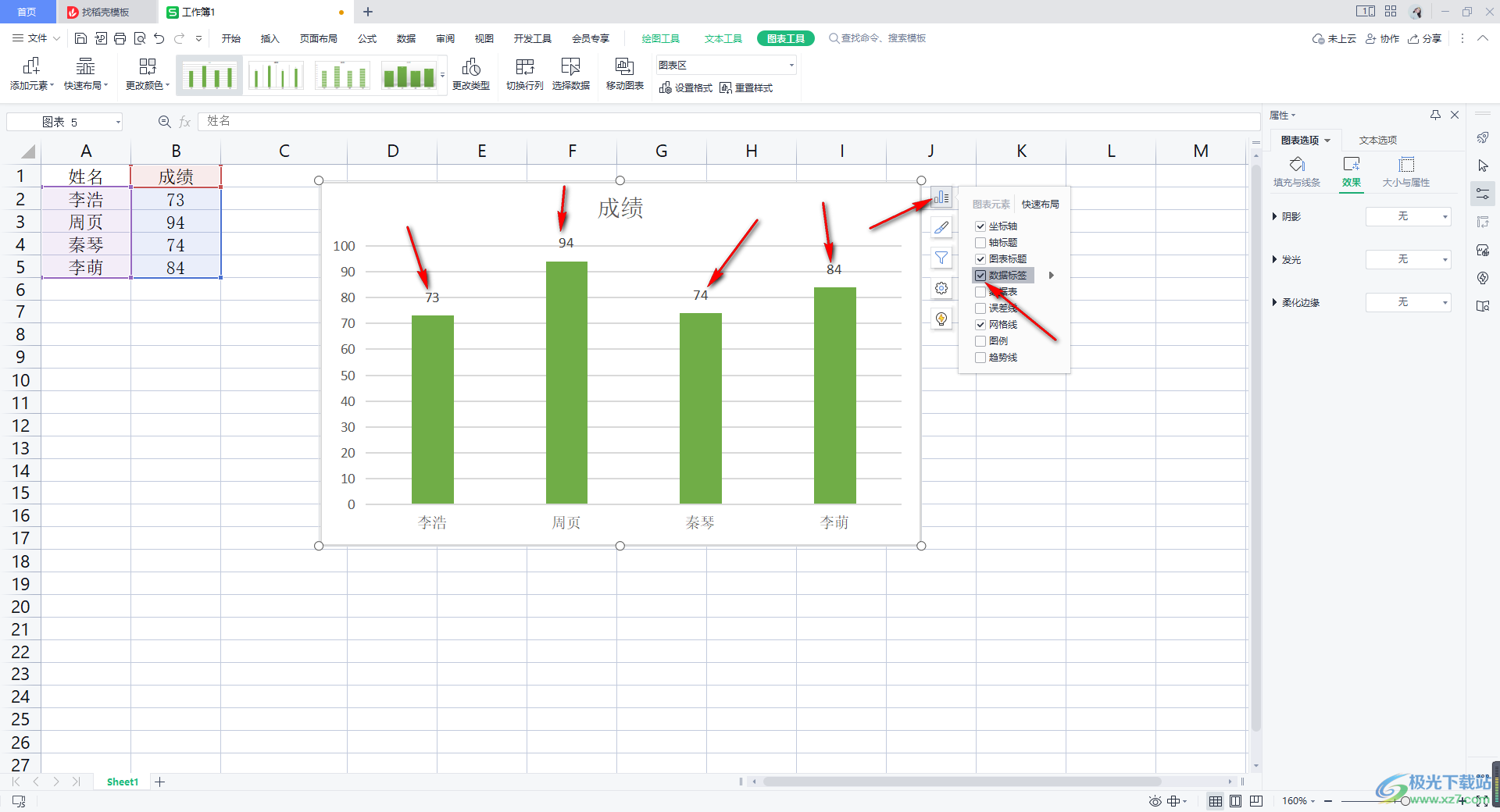
5.并且当你将工具栏中左侧的【快速布局】打开之后,还可以为图表选择一个自己喜欢的布局样式进行设置,如图所示。
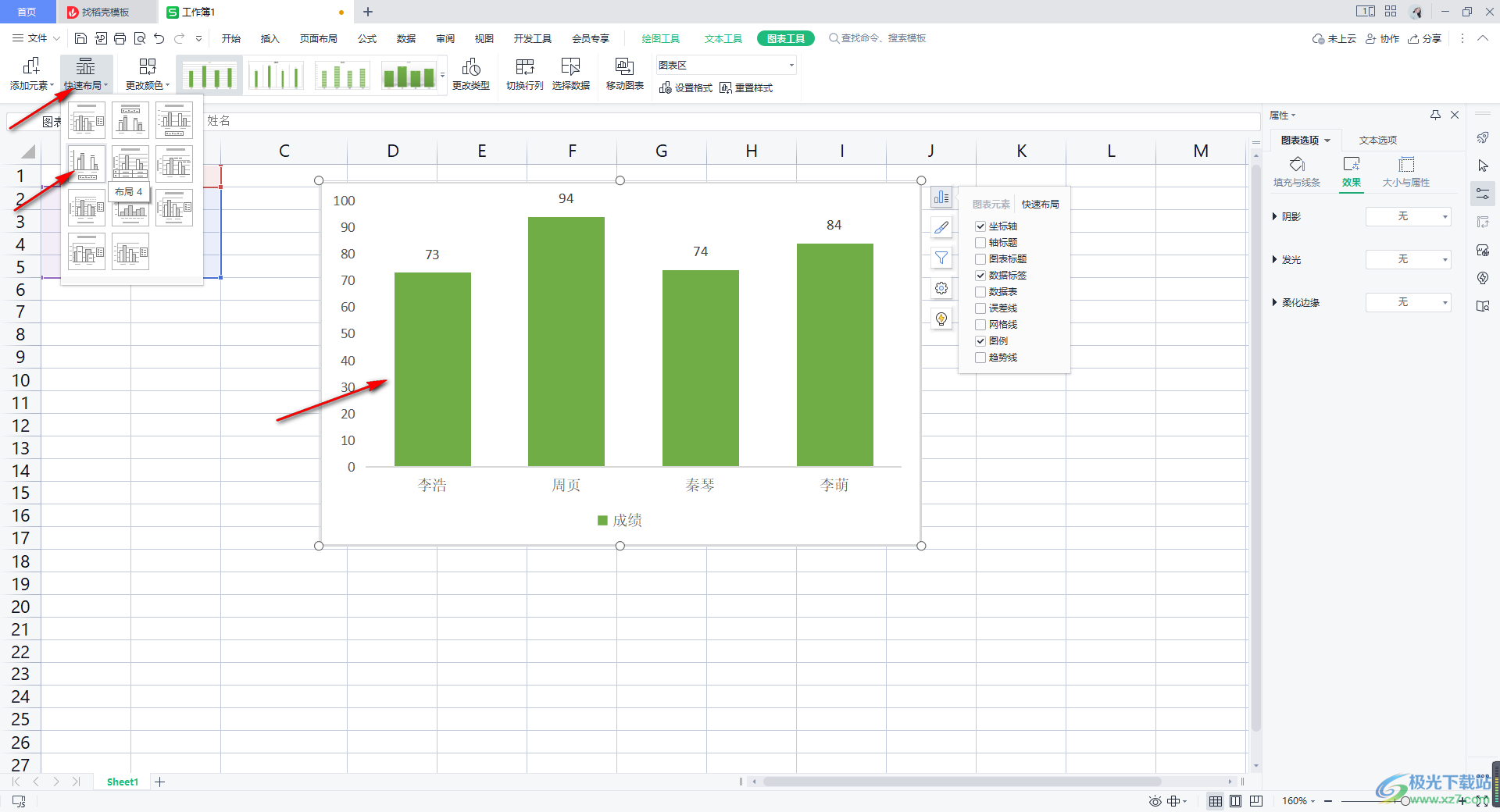
以上就是关于如何使用WPS Excel修改图表颜色的具体操作方法,在进行图表的绘制的过程中,想要让我们的图表更加的完美,更加的好看,那么我们可以为图表进行颜色的设置,以及设置一下图表的布局等,让制作出来的图表能够符合自己的需求,感兴趣的话可以操作试试。
